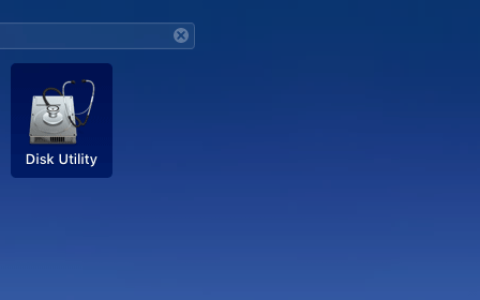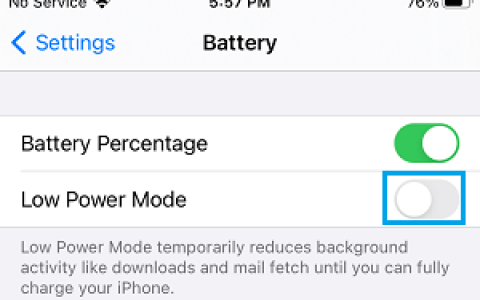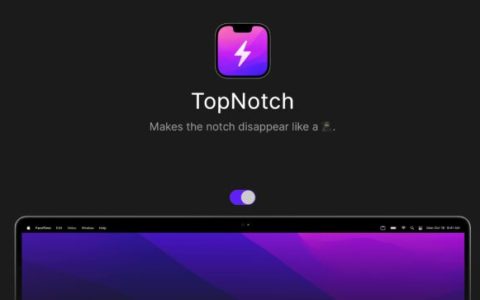一小部分不幸的用户似乎总是遇到新系统软件版本的困难,MacOS Monterey 也不例外。虽然 MacOS Monterey对大多数用户来说安装得很好,但对于不太可能的群体,MacOS Monterey 可能会遇到各种问题或问题。
本文将详细介绍 macOS Monterey 遇到的一些问题和困难,并在可能的情况下为遇到的问题提供一些解决方案或修复。请务必在评论中分享您自己的经验。
MacOS Monterey 的问题以及如何修复它们
让我们看看 MacOS Monterey 的一些已知问题,以及一些解决问题的故障排除技巧。
MacOS Monterey 未显示为可用、“无法检查更新”错误等
如果 MacOS Monterey 未按预期显示可在软件更新中下载,可能是由于多种原因,这两种原因通常都很容易确定和补救。
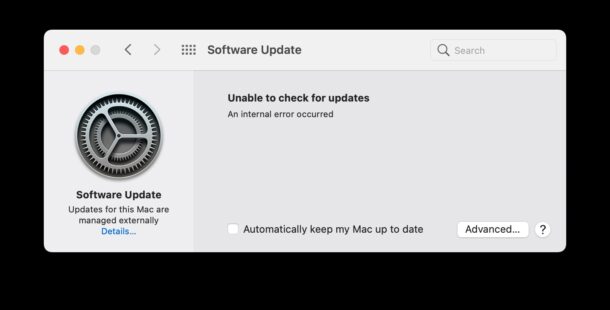
- Mac 与 MacOS Monterey 不兼容 –如果您不确定,可以在此处查看兼容 macOS Monterey 的 Mac 列表
- 与 Apple 更新服务器通信时出现临时故障 – 确认 wi-fi 已打开并且您可以访问互联网,然后按 Command+R 刷新软件更新控制面板
如果您知道您使用的是兼容的 Mac,并且软件更新仍未显示 Monterey 可用,您还可以在此处找到 MacOS Monterey InstallAssisant.pkg 的直接下载链接,该链接会将完整的安装程序放置在您的 /Applications/ 文件夹中.
MacOS Monterey 感觉很慢
一些 Mac 用户可能会觉得 MacOS Monterey 的运行速度比他们之前安装的 macOS 版本慢。这在任何主要系统软件更新后相当普遍,因为在安装新操作系统后,各种维护和索引任务会在后台启动,以执行重建 Spotlight 搜索索引和重新索引照片等操作。
如果更新到 MacOS Monterey 后 Mac 感觉很慢,您可以做的最好的事情就是让 Mac 保持开机状态并等待。您通常可以通过让 Mac 开机并在屏幕关闭的情况下闲置(可能是一夜之间)来加快索引过程。性能应该在一两天内恢复,具体取决于要索引的数据量。
在 MacOS Monterey 中,Wi-Fi 掉线或无法正常工作
对于任何系统软件更新的用户子集,Wi-Fi 问题似乎会定期发生。从wi-fi掉线,到网速慢,再到其他wi-fi异常,一些用户在更新系统软件后可能会出现各种各样的wi-fi问题。
幸运的是,wi-fi 问题通常是最容易解决的问题之一,通常只需破坏当前的 wi-fi 偏好、重新启动,然后重新加入 wi-fi 网络就足以解决问题。
蓝牙掉线,无法与 MacOS Monterey 连接
一些用户发现 MacOS Monterey 会断开某些设备的蓝牙连接。
有时只需从 Mac 断开然后重新连接蓝牙设备即可解决问题。
此外,请确保蓝牙设备上的电池已充满电,或者如果它们可更换,它们是新的。由于电池电量不足,蓝牙经常会随机断开连接,因此为有问题的设备的电池充电是一个简单的解决方案。
如果您知道电池已充电,另一个技巧是从 Mac 中移除蓝牙设备,重新启动 Mac,然后再次添加蓝牙设备并将其与 Mac 配对。是的,这有点乏味,但它往往会解决这些问题。
如果一切都失败了,您通常可以通过删除首选项来修复蓝牙错误。
您还可以在终端输入以下命令来重置您的蓝牙模块:
sudo pkill bluetoothd
这基本上模仿了蓝牙菜单项的 Option+Shift 单击以显示先前 macOS 版本中的“重置蓝牙模块”菜单选项。
MacOS Monterey 无法下载或安装
一些用户甚至在更新过程的早期就遇到了问题,即无法下载 macOS Monterey、下载的安装程序不完整或根本无法安装 MacOS Monterey。
通常,此类问题可以通过转储当前安装程序、重新启动 Mac,然后从系统偏好设置、App Store 或直接下载InstallAssistant.pkg 文件重新下载完整的 macOS Monterey 安装程序来解决。
一些用户可能会看到一条错误消息,指出“准备安装时发生错误。再次尝试运行此应用程序。” 如果您看到此错误,请尝试重新下载安装程序并再次运行它。但是请注意,如果 Mac 使用的是第三方非 Apple SSD,则该特定错误消息可能会持续存在,直到固件更新能够使用官方 Apple SSD 进行安装,稍后会详细介绍。
MacOS Monterey 不会安装到带有非 Apple SSD 的 Mac 上
一些在 Mac 上更换了内置 SSD 驱动器的 Mac 用户可能会在使用第三方 SSD 运行的 Mac 上发现特殊的“无法安装所需的固件更新”错误消息。
这个问题暂时没有很好的解决方案,但是一种解决方法是再次将第三方SSD更换为Apple SSD,将MacOS Monterey安装到Apple SSD上,然后再次将Apple SSD更换为第三方SSD ,然后将 MacOS Monterey 安装到那里。这允许将固件更新安装到 Mac 上,但这显然是一个巨大的麻烦,因为您必须多次物理更换硬盘驱动器。
据推测,这个问题将在未来的 MacOS Monterey 更新中得到解决。
可以在tinyapps 博客上找到更多信息。
“您的系统已用完应用程序内存”错误和 Monterey 的内存泄漏
一些运行 MacOS Monterey 的 Mac 用户发现了内存使用失控的问题。如果您受到它的影响,这并不微妙,因为您将收到一个弹出错误通知您“您的系统已用完应用程序内存”并提供一个强制退出菜单,其中显示内存使用情况以退出有问题的应用程序。
在最荒谬的例子中,Mail、Pages、Final Cut、Brave 或 Firefox 等应用程序正在消耗 80GB 内存(以交换的形式),使 Mac 和应用程序基本上无用且无法运行。有时系统应用程序和任务也会遇到此问题,例如控制中心、FaceTime 或通知。
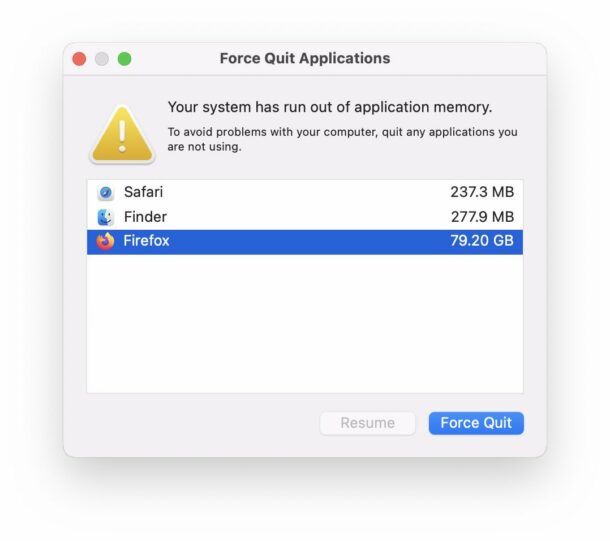
一些报告表明,在 macOS 中使用自定义光标大小或颜色可能会导致内存泄漏,因此如果您对 Mac 光标使用任何自定义,最好暂时将它们重置为默认值。
对此的一种临时解决方案是退出内存占用应用程序,然后重新启动。一段时间后可能会再次出现“系统内存不足”错误,在这种情况下再次退出并重新启动是临时解决方案。
有时,由于内存泄漏,Mac 变得完全无法使用,需要强制重启(按住电源按钮)。
或者,您可以尝试使用具有相同功能的不同应用程序,例如使用 Safari 而不是 Firefox。
这显然是某种类型的错误,肯定会在未来的 macOS Monterey 更新中得到解决,也许还会对个别应用程序进行更新。
MacOS Monterey 渲染一些 Mac 无法使用/无法启动/变砖
这是一个罕见但严重的问题;一些 Mac 用户发现安装 MacOS Monterey 会使他们的 Mac 完全无用。如果您受到此影响,则 MacOS Monterey 更新不会成功,Mac 最终会引导至黑屏,并且不会进一步进行。强制重启什么都不做。未来的引导只会导致黑屏。尝试重新启动到安全模式或恢复模式也不起作用(如果确实如此,只需通过恢复重新安装 macOS 即可解决问题)。
在 macOS Monterey 发布的那天,我们第一次收到有关 Mac 变砖问题的报告,但我们认为这是侥幸。从那以后,这些报道变得更加频繁,并且更多地出现在其他 Apple 在线资源中,这表明该问题比罕见的侥幸现象更为普遍。
目前尚不完全清楚这是什么问题,但推测是在 MacOS Monterey 安装期间固件更新失败。
不幸的是,除了联系 Apple 支持并让他们开始维修外,没有已知的解决方案或解决方案。
至少有一份在线报告表明,通过使用另一台 Mac 在 DFU 模式下恢复 Apple Silicon Mac 解决了该问题,但该过程非常广泛且相当先进,如此处针对 Apple Silicon和此处针对 Intel所介绍的,需要两台现代 Mac。
这显然是 MacOS Monterey 安装程序的错误或其他问题,肯定会在未来的更新中得到解决。
虽然这个问题并不常见,但它也不是特别罕见,应该完全打折。如果您的 Mac 是关键任务,您可能希望推迟到 MacOS Monterey 的更新,直到此特定问题得到解决。
2021 年11 月 5 日更新:Apple 已承认 T2 Mac 存在此问题,并且显然解决了固件问题。据MacRumors称,对于目前受此问题影响的任何人,受影响的用户都被告知联系 Apple 支持寻求帮助。
“在卷上检测到卷散列不匹配。macOS 应该重新安装”错误
相当多的 macOS Monterey 用户报告了一条奇怪的错误消息,其中指出:“卷散列不匹配 – 在卷 disk1s5 上检测到散列不匹配。macOS 应该重新安装在这个卷上。” 或该错误消息的某些变体。
通常在重大系统崩溃、内核崩溃和重新启动后会出现“卷哈希不匹配”错误。
一些 Mac 用户发现他们的 Mac 在遇到此错误消息后变得越来越不稳定。
对于某些用户,重新安装 macOS 可以解决此问题。
然而,重新安装 macOS 并不能解决每个人的错误,这使它更加好奇。
使用磁盘急救似乎也没有什么不同。
降级到 macOS Big Sur 似乎确实消除了该错误,但这对大多数用户来说不是一个合理的选择。
目前还不清楚这个错误的原因是什么,或者最终会解决什么问题,也许是未来的 macOS Monterey 版本。
USB-C 集线器停止使用 MacOS Monterey
一些 Mac 用户发现某些 USB-C 集线器在更新到 MacOS Monterey 后停止工作,或者它们可能偶尔工作、经常断开连接,或者只有部分 USB-C 集线器端口工作。
奇怪的是,一些受此影响的用户发现,更换 USB-C 电缆、使用较短的 USB-C 电缆或更改 Mac 上的端口可以解决此问题。
macOS Monterey 更新期间出现“无法安装所需的固件更新”错误
“无法安装所需的固件更新”更新通常与使用通过第三方 SSD 升级的 Mac 或 MacOS Monterey 尝试在外部 SSD 上安装的 Mac 相关联。
此错误的变体可能会表达不同的错误消息,例如:
“需要兼容的内部存储才能进行更新。”
或者
“准备安装时发生错误。再次尝试运行此应用程序。”
或者
“无法安装所需的固件更新。”
有时只需尝试重新安装 macOS Monterey 即可解决此问题。
在某些情况下,如果问题与安装在 Mac 上的第三方 SSD 相关,当前的解决方法是将 SSD 切换回 Apple SSD,在其上安装 MacOS Monterey,然后切换回第三方 SSD,然后安装再次使用 macOS 蒙特雷。麻烦,当然。
触控板点击以单击在蒙特雷无法正常工作
一些 Mac 用户发现,在更新到 macOS Monterey 后,点击点击不再按预期工作。
一些报告指出,点击点击会忽略第一次点击输入,需要重复点击才能获得相同的结果。
在测试中,我能够在 Retina MacBook Air 2018 型号上多次复制此问题,但没有任何一致性。这可能是一个错误,或者点击点击的输入灵敏度已更改。
如果您使用点击点击作为您的首选输入机制,这可能是一个令人沮丧的问题。使用常规点击是一种临时解决方法,或者只是处理有时被忽略的点击点击。
Adobe Photoshop Elements 不工作,在 MacOS Monterey 中冻结
许多用户报告说 Adobe Photoshop Elements 可能会在启动时冻结、崩溃或根本无法打开。
这可能会由 Adobe 在他们发布的未来软件更新中修复。
应用程序在 macOS Monterey 中崩溃、冻结、无法按预期工作
一些第三方应用程序在使用 MacOS Monterey 时遇到问题,无论应用程序崩溃、冻结还是无法按预期运行。
对于遇到与 MacOS Monterey 不兼容的第三方应用程序,定期更新应用程序和/或联系应用程序开发人员是最好的做法。
Apple 测试版软件期的部分目的是让应用程序开发人员让他们的应用程序与新的 macOS 系统软件以及其中所做的任何架构更改兼容并准备好按预期运行。对于某些开发人员而言,此过程可能比其他过程花费更长的时间,并且因此某些应用程序可能与最新的 MacOS Monterey 版本不兼容。
您在使用 MacOS Monterey 时遇到过任何问题吗?您是否在这里找到了可以为您解决问题的解决方案?您是否找到了另一个解决 MacOS Monterey 问题的方法?在下面的评论中分享您的经验。